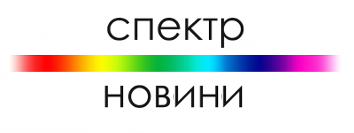Ноутбук прослужит своему владельцу верой и правдой значительно дольше, если соблюдать ряд простых правил при его эксплуатации.
На что стоит обратить внимание:
В первую очередь рекомендуется крайне бережно обращаться с жестким диском в частности, и со всем гаджетом - в целом. Иными словами, их не стоит ронять и перегревать. Если покупка ноутбука еще только предстоит, то эксперты советуют отдавать предпочтение максимально современным SSD-накопителям. Последние не шумят, быстрее работают и фактически полностью игнорируют негативные факторы внешнего типа.
Устройство будет работать медленнее, если одновременно будут открыты сразу несколько “тяжелых” файлов. В связи с чем стоит регулярно проверять ноутбук на предмет вирусов, влияющих на быстродействие программ. Не стоит забывать и о своевременном закрытии уже не нужных процессов и файлов.
Рекомендуются порядка 15-30% диска, где размещена операционная система, оставлять свободными.
Если ваше устройство стало функционировать медленнее - не спешите отправлять его в утиль. Ноутбуки сначала нужно почистить изнутри от пыли, а затем модифицировать.
Вот несколько простых способов заставить аккумулятор проработать дольше:
- Уменьшите яркость экрана.
Подсветка потребляет массу электроэнергии, поэтому уменьшите яркость до минимально комфортного уровня. Если у ноутбука нет соответствующей кнопки или регулятора, нужно сначала отключить функцию автоматической регулировки яркости.- Проведите пальцем от правого края экрана.
- Выберите Параметры, затем — Изменение параметров компьютера.
- В разделе Компьютер и устройства выберите пункт Экран.
- Если функция "Автоматически настраивать яркость экрана" включена, отключите ее.
- В меню Настройки выберите пункт Яркость или Экран.
- Не расходуйте запас батареи на обновления.
Поиск вирусов, обновление расширений и другие запланированные задачи могут истощить резерв отключенного от электросети устройства. Измените настройки, чтобы эти задачи выполнялись только при подключении ноутбука к источнику питания. - Отключите или отсоедините устройства, которые не используются.
Многие USB-устройства потребляют энергию, даже если они не активны. Отсоедините наушники и флеш-накопители, если вы их не используете, и откажитесь от мыши в пользу сенсорной панели или пера. - Отключите Bluetooth.
Bluetooth — технология с огромным потенциалом, но оставить ее включенной значит сократить время работы от батареи. Так что выработайте привычку отключать Bluetooth, когда это подключение не используется, чтобы сэкономить заряд. - Измените настройки управления питанием.
Многие из наиболее эффективных настроек (для режима сна, яркости экрана, адаптеров беспроводных сетей и т. д.) могут настраиваться автоматически. В Windows 8.1 доступны две энергосберегающие схемы управления питанием:- Сбалансированная, обеспечивающая максимальную производительность, когда в ней есть необходимость, и экономию заряда батареи в остальное время. Эта схема подходит в большинстве случаев.
- Экономия энергии, при которой производительность и яркость экрана снижаются, чтобы максимально продлить время работы от батареи.
- Некоторые устройства Lenovo поддерживают технологию InstantGo, пришедшую на смену традиционным функциям спящего режима (ранее известную как режим ожидания с подключением в Windows 8 и Windows RT).
Если ваше устройство поддерживает InstantGo, оно будет сохранять подключение и актуальное состояние данных в режиме ожидания при выключенном экране.
Это снижает потребление энергии и позволяет устройству мгновенно возобновлять работу, исключая необходимость включать его каждый раз, когда нужно проверить почту или принять вызов в Skype.